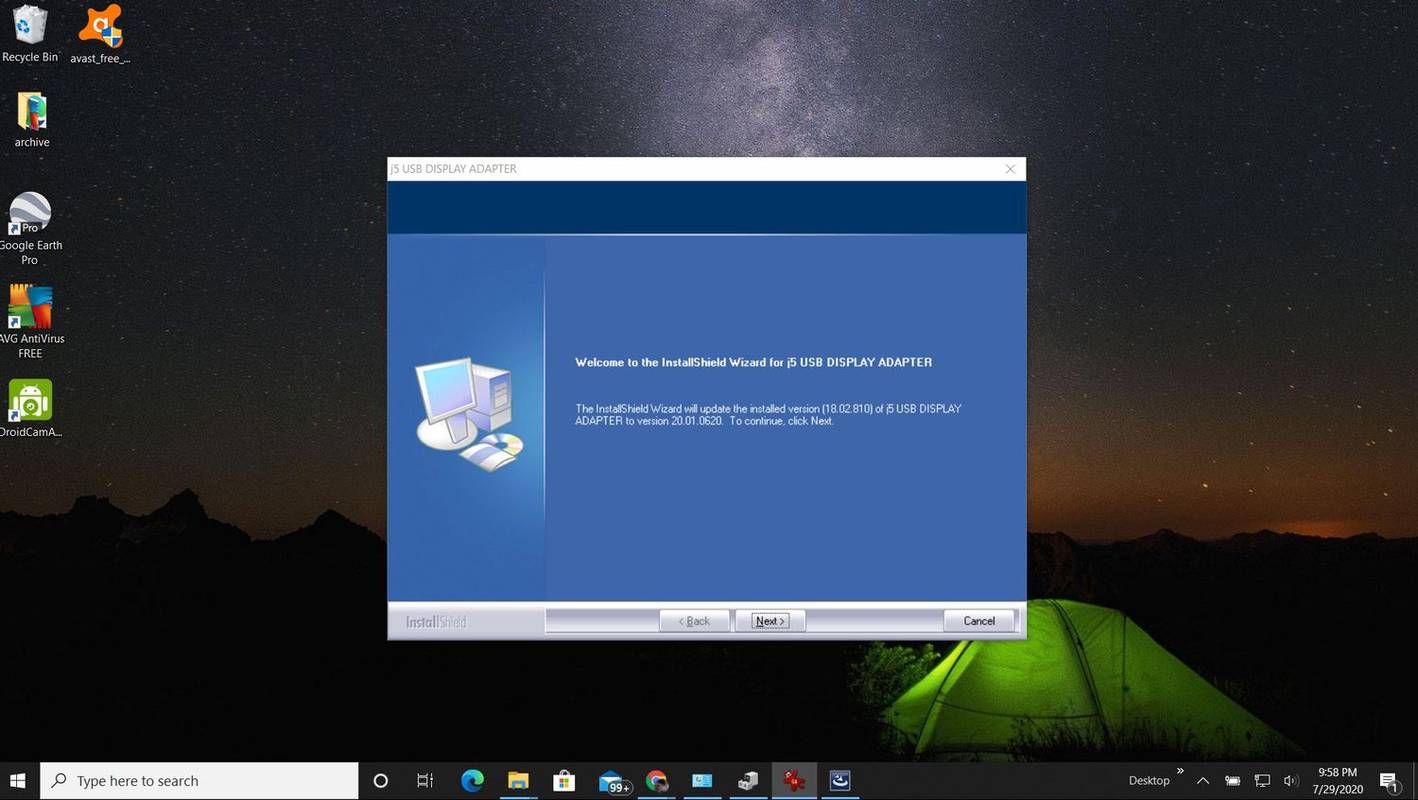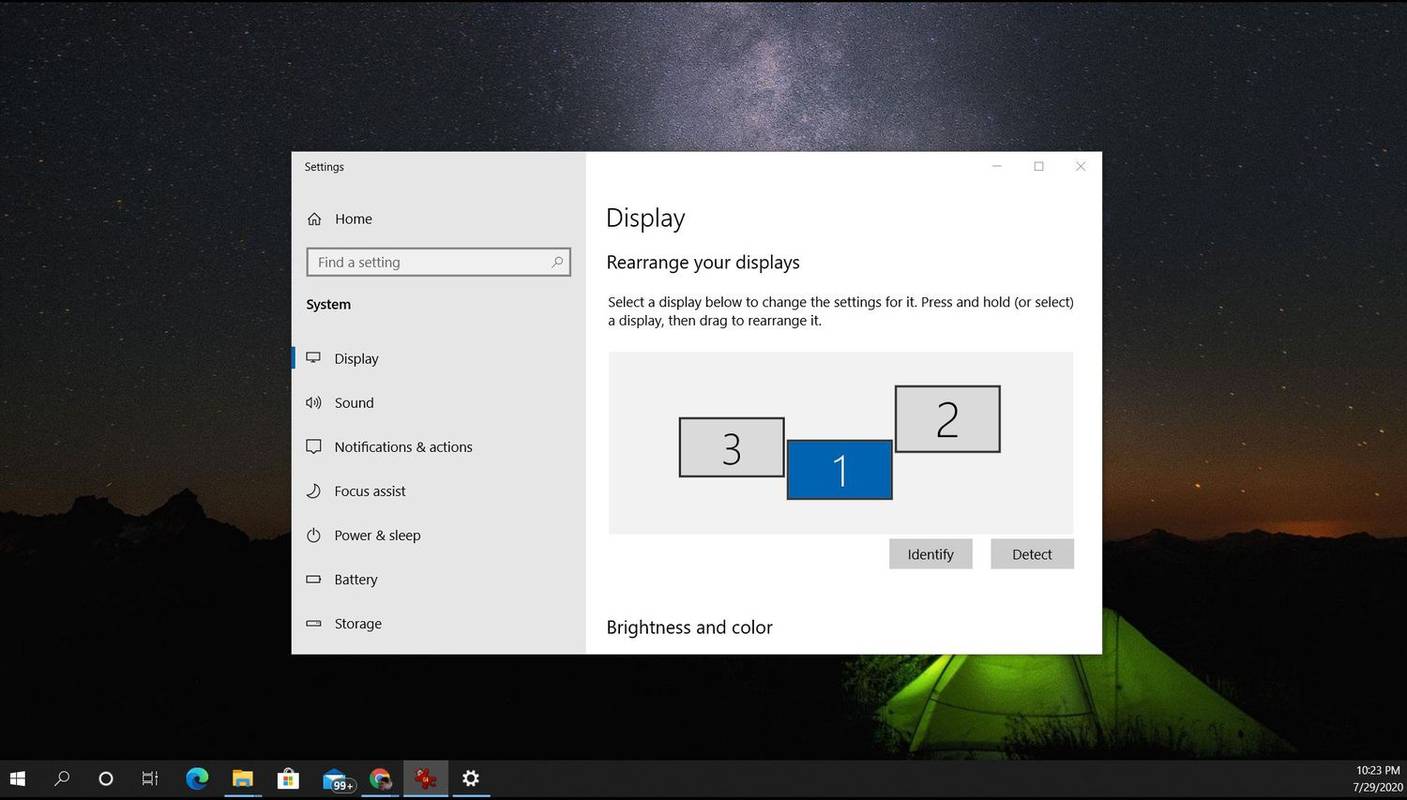Yang Perlu Diketahui
- Jika laptop Anda memiliki dua port video, Anda sudah siap. Jika tidak, Anda memerlukan layar eksternal USB atau adaptor pemisah port layar atau port Thunderbolt.
- Kartu grafis atau video di sebagian besar laptop terintegrasi ke dalam motherboard sehingga Anda tidak dapat menukarnya atau menambahkan kartu kedua dengan mudah.
- Perangkat keras yang Anda pilih bergantung pada port mana di laptop Anda yang sudah tersedia untuk digunakan.
Artikel ini membahas tiga cara berbeda untuk menyambungkan beberapa monitor ke laptop.
Cara Setting Tiga Monitor di LaptopTambahkan Monitor Menggunakan Adaptor Layar Eksternal USB
Ini adalah adaptor yang mengubah port USB Anda menjadi satu atau dua port layar eksternal.
-
Paling umum, adaptor layar eksternal USB tersedia untuk menambahkan port HDMI, DisplayPort, VGA, atau DVI ke laptop Anda.

Amazon.com
Perhatikan baik-baik versi port USB yang diperlukan oleh perangkat ini. Kebanyakan adaptor video USB modern memerlukan USB 3.0. Anda dapat memeriksa versi port USB laptop Anda dengan membuka Control Panel, memilih Pengaturan perangkat , dan berkembang Pengontrol Bus Serial Universal . Anda akan melihat port USB terdaftar di sana.
-
Sebelum memasang adaptor, Anda harus memasang perangkat lunak driver yang disertakan dengan adaptor agar dapat berfungsi dengan benar. Jika perangkat lunak driver tidak disertakan dengan adaptor, Anda dapat mengunduh dan menginstalnya dari situs web produsen. Perangkat lunak driver memungkinkan komputer Anda berkomunikasi melalui port USB ke adaptor seolah-olah port USB itu sendiri adalah beberapa port tampilan.
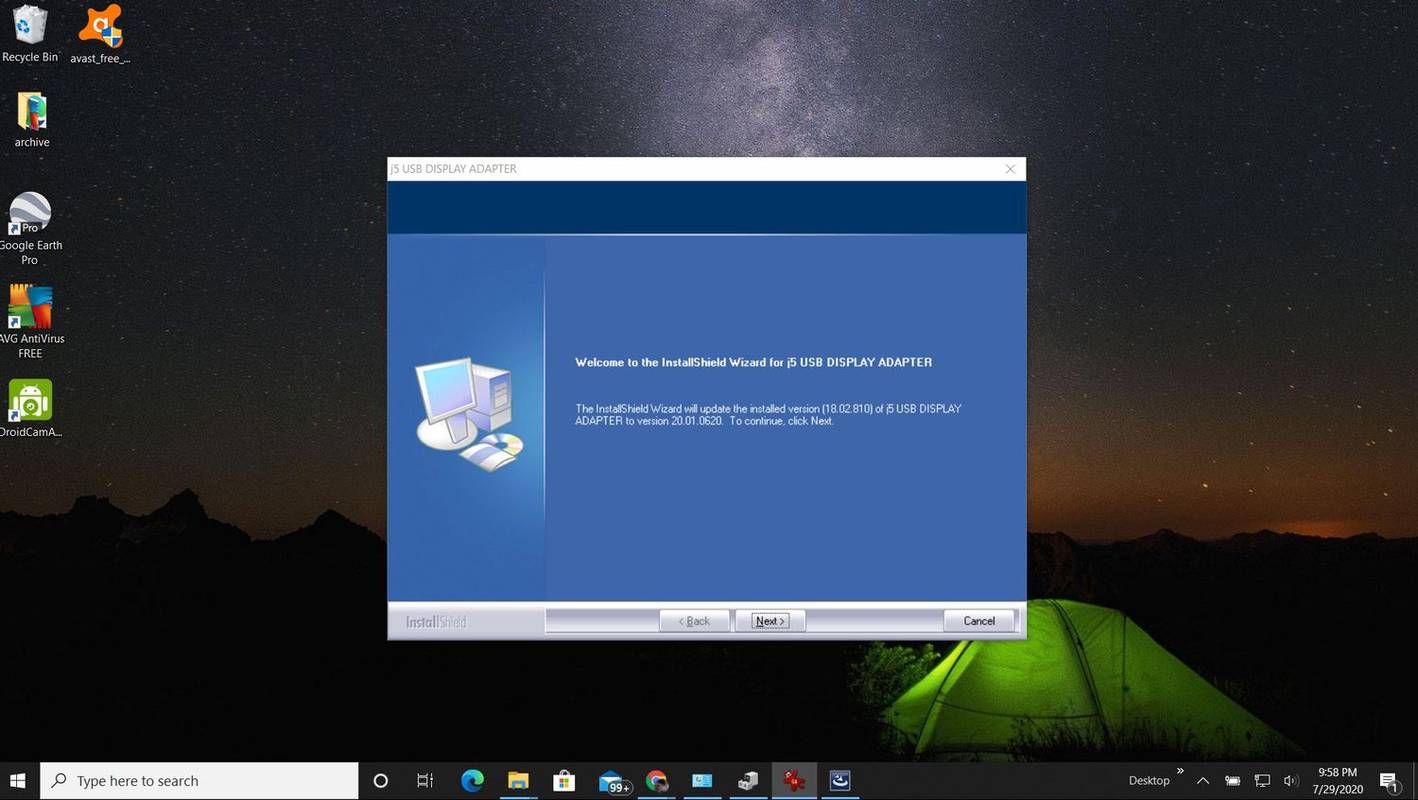
-
Setelah perangkat lunak driver diinstal, matikan komputer Anda. Colokkan ujung USB adaptor ke port USB yang benar di laptop Anda. Selanjutnya, nyalakan komputer Anda dan biarkan booting sepenuhnya sebelum melanjutkan ke langkah berikutnya.
Dengan perangkat lunak driver yang diinstal, komputer Anda akan mendeteksi kedua monitor tersebut. Jika monitor kedua tidak menampilkan apa pun setelah komputer Anda boot, Anda mungkin perlu melakukan beberapa langkah langkah pemecahan masalah untuk menentukan penyebab monitor tambahan tidak berfungsi .
-
Sesuaikan monitor sehingga kursor mouse Anda mengalir dengan lancar antara layar laptop Anda dan monitor tambahan. Pilih Awal menu dan ketik Menampilkan . Pilih Pengaturan tampilan . Anda sekarang akan melihat tampilan kedua dan ketiga. Sesuaikan tampilan sehingga posisinya berada tepat di sebelah layar laptop Anda. Pilih Menerapkan untuk menerima posisi monitor.
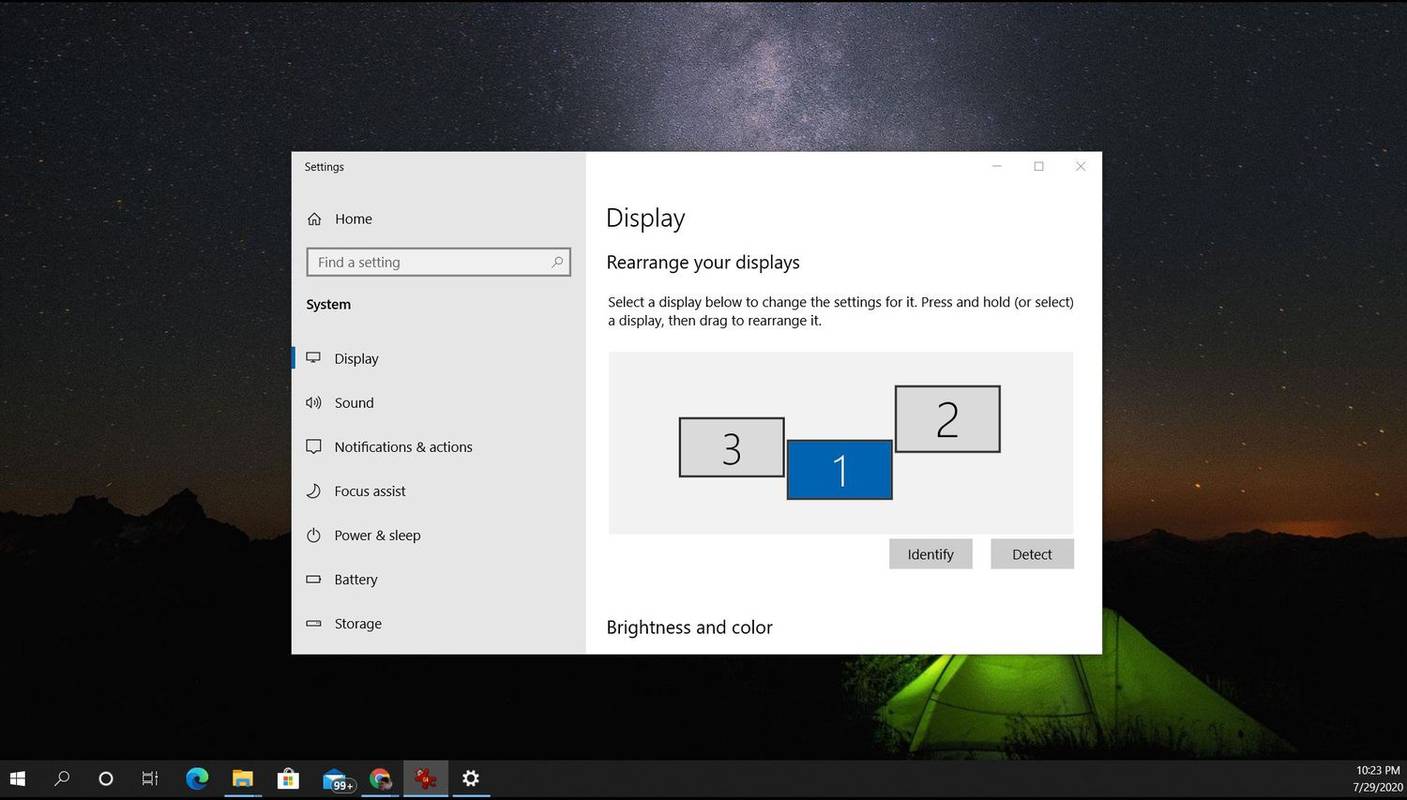
Gunakan Port Thunderbolt untuk Menambahkan Monitor Kedua
Jika Anda memiliki laptop yang lebih baru, Anda mungkin tidak menyadari bahwa Anda memiliki port khusus di komputer Anda yang disebut port Thunderbolt. Porta ini tersedia di laptop macOS dan Windows 10.
Port ini biasanya terletak di dekat port adaptor daya. Konektor USB Type-C terbaru adalah port kecil berbentuk oval yang mengemas teknologi canggih yang dikembangkan oleh Intel dan Apple. Versi lama berbentuk lebih persegi panjang dan mungkin ditemukan di laptop lama.
-
Port ini memungkinkan Anda menyambungkan ke stasiun dok dengan satu kabel.

Gambar CronislawGetty
cara menghapus baru dilihat di wish
-
Stasiun dok menyediakan video, audio, daya, dan bahkan sambungan data melalui kabel tersebut. Yang terpenting, mereka menyediakan akses ke dua port monitor eksternal dari satu koneksi Thunderbolt.

-
Jika Anda tidak ingin membeli stasiun dok Thunderbolt lengkap, Anda dapat membeli adaptor Thunderbolt yang lebih murah. Ini memperluas satu port Thunderbolt di komputer Anda menjadi dua monitor eksternal. Jika komputer Anda juga memiliki port HDMI atau Displayport, itu berarti Anda dapat memiliki hingga tiga monitor eksternal yang tersambung ke laptop Anda selain layar laptop itu sendiri.

Amazon.com
Jika Anda memiliki monitor yang lebih baru, monitor tersebut mungkin menyertakan input Thunderbolt. Dalam hal ini Anda tidak perlu membeli dock atau hub untuk memasang monitor eksternal ke laptop Anda. Namun jika Anda ingin menyambungkan dua monitor eksternal, laptop Anda memerlukan dua port Thunderbolt.
-
Proses penggunaan dock atau hub sama saja. Anda cukup mencolokkan kabel Thunderbolt ke laptop Anda dan mencolokkan setiap monitor ke port yang sesuai pada perangkat. Selanjutnya tinggal sesuaikan saja posisi masing-masing monitor pada Display Settings seperti yang telah dijelaskan pada bagian pertama artikel ini.
Coba Adaptor Pemisah Port Layar
Perangkat pemisah port tampilan lama biasanya digunakan untuk beralih antara dua monitor eksternal atau menampilkan output video yang sama pada dua layar.
Namun, jika Anda ingin menyambungkan dua monitor ke laptop, Anda mungkin berharap untuk memperluas tampilan Anda daripada melakukan mirroring.
Untungnya, adaptor pemisah port tampilan yang lebih baru mampu mengambil satu output HDMI atau DisplayPort dari laptop Anda dan memperluas output tampilan video di dua monitor atau lebih.
-
Berbelanjalah dengan hati-hati saat mencari salah satu pemisah layar yang mampu memperluas tampilan, karena sebagian besar hanya bercermin. Perhatikan baik-baik spesifikasinya saat Anda membeli.

-
Setelah dibeli, cukup colokkan kabel port layar tunggal ke laptop Anda. Kemudian gunakan kabel untuk menghubungkan setiap port adaptor ke masing-masing adaptor Anda. Banyak dari adaptor ini menyediakan instalasi plug-and-play tanpa memerlukan perangkat lunak apa pun. Orang lain mungkin memerlukan perangkat lunak driver. Beberapa mungkin juga memerlukan adaptor daya eksternal.
-
Setelah semua kabel tersambung dan splitter dihidupkan, Anda dapat menyesuaikan posisi monitor di Pengaturan Tampilan.
Memilih Cara Menghubungkan Beberapa Monitor
Saat menambahkan beberapa layar ke laptop Anda, pilihan Anda tergantung pada kemampuan perangkat keras laptop dan monitor Anda. Baik Anda bekerja dengan teknologi lama atau laptop dan monitor terbaru, ada solusi untuk diperluas ke beberapa layar.
Laptop Terbaik Tahun 2024 Pertanyaan Umum- Bagaimana cara menggunakan laptop sebagai monitor?
Menyiapkan laptop sebagai monitor di Windows 10 mengharuskan kedua komputer memiliki akses ke Miracast. Membuka Pengaturan > Sistem > Memproyeksikan ke PC ini > setel drop-down ke Tersedia di mana saja , Setiap saat , Dan Tidak pernah . Selanjutnya, pilih Menghubung di komputer transmisi dan kemudian mengatur izin di komputer penerima.
- Bagaimana cara agar monitor tetap menyala saat laptop saya ditutup?
Di Windows, buka Opsi Daya dan cari 'Saat saya menutup penutupnya', lalu setel 'Dengan baterai' atau 'Dicolokkan' (atau keduanya) ke Tidak melakukan apapun > Menyimpan . Di Mac, buka Preferensi Sistem > Baterai > Adaptor daya > setel 'Matikan tampilan setelah' ke Tidak pernah dan cek Mencegah komputer dari tidur secara otomatis ketika layar mati .